Aug 14, 2025 • Categoría: Soluciones para Foto/Video/Audio • Soluciones probadas
Sucede a veces cuando experimentamos un comportamiento inesperado de los archivos de vídeo que se niega a jugar y mostrar algún tipo de mensaje de error en la pantalla. Este tipo de comportamiento indica que el archivo de vídeo está dañado por algún medio. Como resultado, el archivo se corrompe y cuando se reproduce el vídeo se vuelve incapaz de jugar más y muestra el error emergente en su lugar.
Pero no hay nada de qué preocuparse en absoluto, en este artículo, vamos a discutir Cómo reparar archivos de vídeo dañados en Windows utilizando VLC media player, así como una herramienta de reparación de vídeo. Así que vamos a ver cómo funcionan los diferentes métodos de reparación de vídeo.
Parte 1. Visión general de la corrupción de vídeo
Usted puede encontrar el "archivo de vídeo no se puede reproducir" error debido a ciertas razones. Por lo tanto, no hay ningún tipo determinado o estándar de error debido a que los archivos de vídeo se vuelven incapaces de abrir, así como no hay condiciones específicas/razones que causan el problema de la corrupción de vídeo.
Para aclarar las cosas, a continuación explicamos algunos tipos comunes de corrupción de vídeo y cómo se producen.
1. Cuáles son los tipos de corrupción de vídeo
Como se mencionó anteriormente, el tipo de corrupción de vídeo es siempre incierto y realmente depende de la naturaleza del error que acaba de suceder. Aquí, presentamos una lista corta de algunos de los tipos básicos y generales de los errores que uno puede enfrentar.
- No se puede reproducir el archivo
- Marco congelado
- Problema del códec
- Decrepitar & Sonido distorsionado
- Vídeo interrumpido y pantalla negra
- No hay sonido en el vídeo
2. Qué causa los archivos de vídeo dañados
Cada vez que su vídeo deja de funcionar indica que algo salió mal y causó la corrupción del vídeo. Veamos cuáles son las principales causas que dañan nuestros archivos de vídeo.
- A veces, su archivo de vídeo puede estar dañado debido a un encabezado roto.
- El video se estaba descargando y su internet se desconectó en medio de la descarga.
- Independientemente del reproductor multimedia, el vídeo se estaba reproduciendo y su sistema se enfrenta a una pérdida repentina de energía.
- El vídeo se estaba reproduciendo mientras retiraba la unidad multimedia del sistema. Puede provocar la corrupción del vídeo.
- A veces se comprimen los videos, el daño del video puede ser debido a esta compresión inapropiada.
- La fuente de la que se ha descargado el vídeo puede no ser fiable y llevarle a un archivo incompleto o dañado.
- El problema de la compresión es el problema significativo de la corrupción en el archivo.
- Es posible que el vídeo que intenta reproducir no sea compatible con ese reproductor multimedia.
- Las fuentes de descarga no confiables también pueden ser una gran razón para la corrupción de videos.
Parte 2. Cómo reparar vídeos dañados con Repairit
Busca una herramienta profesional de reparación de vídeo? Por suerte, está en el puesto correcto. Wondershare Repairit Video Repair es una herramienta de reparación de vídeo excepcional y asombrosa con innumerables funciones y toneladas de buenas críticas de los usuarios. Cualquiera que sea la causa de la corrupción de vídeo, Repairit puede reparar o arreglar el vídeo roto en cuestión de minutos.
Características de Wondershare Repairit Video Repair:
- Escanee gratuitamente los vídeos corruptos y previsualice los vídeos reparados antes de guardarlos/ Guarde los archivos reparados en la ubicación que desee.
- Repara vídeos de diferentes dispositivos, como tarjetas de memoria, tarjetas SD, discos duros de ordenadores, discos duros externos, cámaras digitales, videocámaras, cámaras de drones, cámaras de acción, unidades flash USB, etc.
- Soporta los escenarios de corrupción como la corrupción de la cabecera del archivo de vídeo / corrupción del sistema de archivos de vídeo / problemas de sincronización de audio y vídeo / errores en el movimiento del vídeo.
En esta parte, veremos cómo reparar vídeos dañados utilizando Wondershare Repairit, una herramienta profesional de reparación de vídeos.
1. ¿Es seguro el Wondershare Repairit Video Repair?
Tengo una idea completa acerca de la vorágine de otras herramientas de reparación de vídeo por ahí y se hace realmente difícil de elegir el mejor entre ellos. Eso es lo que decidí encontrar una herramienta de recuperación para que usted no tiene que ser molestado más. Sí, Wondershare Repairit es realmente muy seguro para reparar sus videos dañados sin ninguna pérdida de datos y la privacidad de fugas.
2. ¿Cómo reparar un vídeo dañado con Wondershare Repairit Online?
Como se mencionó anteriormente, los archivos MP4 que se corrompen son bastante naturales. El video que no se puede reproducir puede causar mucha angustia. Pero hemos llegado con otra solución, otra herramienta a su servicio. Wondershare Repairit Online La herramienta se ha encargado de reparar esos vídeos MP4 corruptos y dejarlos como nuevos.
En la última parte de esta sección, encontrarás los pasos para utilizarlo y familiarizarte con su interfaz.
Si desea conocer los puntos positivos de Wondershare Repairit Online Tool, eche un vistazo a continuación:
- No requiere ninguna inscripción.
- Repara el vídeo en segundos.
- Es gratis, lo cual es bastante satisfactorio.
- Está protegido y asegurado.
- Puede reparar 10 vídeos seguidos.
Si usted es nuevo en este software, no hay necesidad de preocuparse. Sólo tiene que seguir el sencillo conjunto de instrucciones que se dan a continuación:
Paso 1: Insertar el vídeo corrupto en la interfaz
Guarde el vídeo dañado en algún lugar donde pueda examinarlo fácilmente desde la interfaz del software. Al iniciar la herramienta, encontrará el botón (+). Pulse sobre él e inserte el vídeo. Aparecerá la barra de carga. Espere a que se cargue completamente.

Paso 2: Proceso de reparación
Cuando la barra de carga está al 100%, el software comienza el proceso de reparación sin ninguna espera.
Paso 3: Vista previa del vídeo reparado
En poco tiempo, su vídeo estará reparado y como si fuera oro. Puedes previsualizarlo y luego guardarlo. La herramienta también le ofrece una opción para "Arreglar otro vídeo", donde puede volver a realizar los pasos indicados anteriormente.

Wondershare Repairit Online y Wondershare Repairit para Desktop son dos herramientas que funcionan para diferentes tamaños, longitudes y formatos de vídeo. Por lo tanto, antes de confundirse, pregúntese sobre la naturaleza del archivo de vídeo MP4 dañado.
La versión Desktop presenta más de 10 formatos de vídeo, y si el tamaño de su vídeo es superior a 200MB, ya conoce la opción.
3. How to Repair Videos Using Wondershare Repairit on The Desktop?
Antes de proceder a cómo reparar vídeos con Repairit, debe saber que hay dos tipos de funciones de reparación de datos disponibles en Repairit. Estos son:
- Reparación rápida: Se suele utilizar para reparar/eliminar varios errores del vídeo de destino.
- Reparación avanzada: Esta función le permite añadir tomas de vídeo de muestra adicionales que fueron tomadas desde el mismo dispositivo y que contienen el mismo formato de archivo.
Si se ha enfrentado a la corrupción de vídeo muchas veces, entonces sería mejor para usted para utilizar el modo avanzado, ya que trae resultados más útiles. Además, también repara las cabeceras de datos que están dañadas.
Teniendo en cuenta que ya ha instalado la herramienta Wondershare Repair Tool en su sistema operativo, veamos cómo reparar vídeos con Recoverit.
Paso 1: Añadir los vídeos dañados
Inicie el software Wondershare Repair en su ordenador y verá la pantalla de bienvenida de la misma como la imagen adjunta a continuación. En este punto, se supone que debe añadir el archivo de vídeo dañado de destino de su carpeta haciendo clic en "Añadir".

Paso 2: Reparar los vídeos dañados
Tan pronto como los archivos se cargan, puede hacer clic en la opción de reparación para comenzar con la reparación rápida. Espere a que los archivos sean reparados y después de eso, verá un mensaje de éxito en la pantalla. Si todos los archivos se reparan, puede obtener una vista previa de los archivos dañados.

Paso 3: Modo avanzado para reparar vídeos
Además de esto, otra característica única que está disponible en el modo Advance es, puede exportar otro archivo externo con el mismo formato de archivo. Además, debe ser capturado o recibido desde el mismo dispositivo. Haga clic en la opción de reparación avanzada para añadir otro vídeo de muestra.
Elija el archivo de vídeo de muestra. Después de la adición exitosa, verá ese archivo de muestra en la matriz.
Si está confirmado el vídeo añadido, haga clic en la opción Guardar y espere a que se cargue el archivo.

Haga clic en la opción Reparar y espere hasta que no vea el aviso de éxito en la pantalla.

Ahora, intente reproducir el vídeo y verá que el vídeo ya no se corrompe.
4. ¿Qué formatos de vídeos puede reparar Wondershare Repairit?
Los formatos de archivo compatibles con los vídeos que Wondershare puede reparar son:
- MOV, MP4, M2TS, MKV, MTS, 3GP, AVI, FLV, M4V, and INSV.
5. ¿Cómo arreglar los archivos de vídeo recuperados?
Sucede cuando usted perdió sus videos y tienden a utilizar el software de recuperación para recuperarlos en su computadora. Pero a veces, debido a algún error o cualquier otra razón, algunos de los archivos importantes se dañan. Sin embargo, esos archivos corruptos pueden ser reparados. Usted puede encontrar diferentes métodos de reparación de vídeo en Internet. Pero si usted está buscando una herramienta de reparación simple pero más potente, entonces no es nadie más Recoverit. Por lo tanto, usted puede arreglar los archivos de vídeo recuperados utilizando este práctico software.
Parte 3. Cómo reparar vídeos dañados con VLC
La mayoría de nosotros usamos el reproductor multimedia VLC como su reproductor multimedia por defecto, pero ¿alguna vez llegó a saber que, además de reproductor de vídeo, es también una herramienta de reparación de vídeo? Bueno, según mi opinión, tal vez la mejor herramienta de reparación de vídeo por ahí que puede reparar los archivos de vídeo AVI dañados con algunos clics.
Tal vez no sabe que el reproductor VLC viene con una característica excepcional que le permite reparar los formatos de archivo AVI, Mp4, MOV. Usted puede reparar sus archivos de vídeo corruptos, independientemente del formato de archivo, desde su menú de configuración. En esta parte, vamos a ver Cómo reparar vídeos dañados usando VLC.
1. ¿Es seguro VLC Media Player?
Como aplicación, el reproductor multimedia VLC es seguro para usar y reproducir vídeos. Sin embargo, como sabemos que no hay nada en este mundo sin excepción y eso es lo que los hackers utilizan para acceder a nuestro ordenador a través de archivos maliciosos. Sí, utilizando algunas aplicaciones se descargan algunos contenidos extra dentro de los vídeos que pueden ser utilizados para tomar el control de su ordenador. La única forma de librarse de esos archivos maliciosos es mantenerse alejado de esos sitios y tratar de descargar siempre vídeos de confianza. Otra forma de mantenerse a salvo es actualizando tu reproductor VLC a su última versión, ya que con cada actualización el equipo de la aplicación elimina los errores anteriores para ofrecer el mejor servicio a sus usuarios.
2. ¿Cómo reparar un archivo de vídeo dañado con VLC?
Como se mencionó anteriormente, también puede reparar archivos de vídeo dañados utilizando el reproductor multimedia VLC sin la ayuda de ningún software. Así que, sin perder más tiempo, vamos a ver cómo reparar un archivo de vídeo dañado con VLC.
Siga la guía paso a paso para reparar fácilmente un vídeo dañado en cuestión de segundos.
Paso 1: Sólo para asegurarse de que realmente es un problema de vídeo o tal vez su sistema se quedó atascado en un error desconocido, abra el archivo de vídeo de destino con VLC media player.
Paso 2: If the file doesn't play and display an error screen, then you can fix the issue.
First of all, right-click on the infected video file and choose the Rename option from the list of actions.
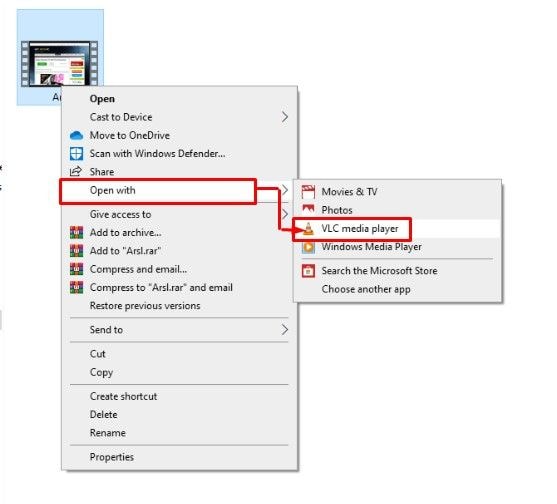
Paso 3: Al renombrar el archivo, añada cuidadosamente la extensión .avi para cambiar el formato del archivo. Y pulse el botón de entrada para guardar el archivo recién renombrado.
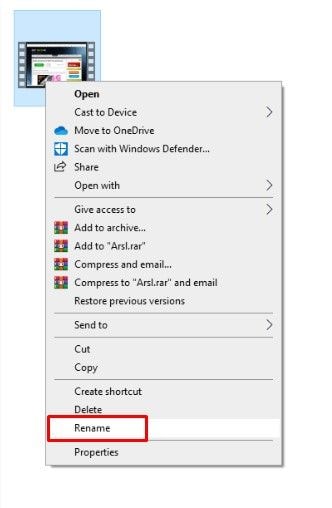
Paso 4: Ahora, vaya a la barra de búsqueda de Windows y escriba VLC, como resultado de la búsqueda, aparecerá la aplicación, haga clic en ella para abrir el programa.
Desde el menú superior, haga clic en la opción Herramientas y se desglosará en otras opciones donde debe elegir la última opción que es Preferencias.
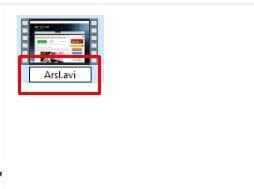
Paso 5: En cuanto haga clic en la opción Preferencias, le llevará a otra ventana. Haga clic en la opción Entrada/Salida.
Después de eso, vea la captura de pantalla de abajo para encontrar la opción de archivo AVI dañado o incompleto, una vez que lo haya encontrado, haga clic en el menú desplegable delante de él y elija la opción Siempre arreglar.
Haga clic en guardar para aplicar los cambios.

Ahora, abra el archivo de vídeo y espere que funcione bien.
3. ¿Puede VLC reparar MP4?
Sí, además del formato de archivo AVI, el reproductor multimedia VLC puede reparar igualmente los formatos de archivo MP4 y MOV. Sólo tiene que seguir la guía anterior y todo se arreglará en cuestión de minutos.
Parte 4. Cómo evitar la corrupción del vídeo
La mejor manera de prevenir la corrupción de vídeo es, siempre mantener la espalda de los vídeos importantes. Por lo tanto, hay otras maneras a través del cual podemos prevenir la corrupción de vídeo. Por lo tanto, vamos a ver qué otras maneras son para prevenir la corrupción de vídeo.
1. Cómo se almacenan y funcionan los archivos de vídeo
Para evitar futuras pérdidas y la corrupción del vídeo, puede tener en cuenta algunas cosas. Por ejemplo, usted debe saber dónde se almacenan los archivos descargados para que pueda crear una copia de seguridad de esa carpeta o algo más. Además, puede seleccionar la ruta del archivo antes de iniciar la descarga. Así, puede guardarlos en un lugar seguro porque incluso a veces la gente no sabe dónde se va a guardar el archivo de vídeo en el PC. Simplemente hacen clic en el botón Guardar y cuando llegan a saber que no conocen la ruta especificada entonces tienden a cancelar la descarga y esto conduce a la corrupción del vídeo. Por lo tanto, asegúrese de que ha determinado una ruta segura antes de almacenar cualquier archivo.
2. Cómo evitar la corrupción del vídeo
Los archivos de vídeo pueden dañarse o corromperse en cualquier momento y no es seguro que después de probar los métodos de reparación puedan funcionar o no, porque en algunos casos, los vídeos dañados no pueden repararse en absoluto. Un muy buen ejemplo de esto es: si un archivo se estaba descargando pero el internet está desconectado. Ninguna herramienta de reparación puede reparar ese vídeo por arte de magia porque el archivo tiene la información que falta y, en otras palabras, no se puede recuperar.
Por lo tanto, la mejor manera es siempre para cuidar de sus datos importantes para evitar cualquier tipo de daño a sus archivos de vídeo. Aquí, son algunos consejos que pueden ayudarle a saber cómo evitar la pérdida de vídeo.
- A veces puede deberse a algún tipo de virus, así que instale un antivirus para proteger sus archivos de vídeo.
- Asegúrese de que la batería de su gadget se agota mientras graba el vídeo.
- Evite siempre expulsar la unidad de soporte si los datos se están transfiriendo a ella.
- Intente mantener una copia de seguridad de los archivos de vídeo importantes en la nube y garantice la seguridad.
- Considere un consejo, haga siempre una copia de seguridad de sus vídeos importantes en la nube.
- Para deshacerse de los problemas de códecs, actualice su lista de medios reproducidos con frecuencia.
Siempre se aconseja no alterar o actualizar el video & ajustes de audio a menos que usted no está seguro acerca de lo que los resultados en que traerá. y si lo hizo y ahora frente a la cuestión de los videos corruptos, entonces recomiendo encarecidamente el uso de la herramienta de reparación de vídeo Wondershare y la fijación de las cosas de inmediato.
Recuperar Fotos/Video/Audio
- Recuperar Fotos
- Softwares gratis para recuperar fotos.
- Recuperar fotos de tarjeta de memoria.
- Recuperar fotos de Facebook eliminadas
- Recuperar fotos borradas de Instagram
- Recuperar Videos
- Recuperar Cámaras
- Recuperar datos perdidos de cámara.
- Recuperar fotos de cámara Nikon.
- Recuperar fotos borradas de cámara digital
- Errores en cámaras Canon y soluciones
- Recuperar Audios





Alfonso Cervera
staff Editor